Hướng dẫn thiết lập face ID cho Iphone - Sử dụng face ID hiệu quả
Xem nhanh [ẨnHiện]
Face ID là một tính năng tiện ích của Iphone, phương pháp này bảo mật nhận diện khuôn mặt an toàn. Vì vậy chúng có thể dùng để mở khóa IPhone hay iPad, xác nhận thanh toán mua hàng và đăng nhập vào nhiều ứng dụng khác nhau trên điện thoại. Trước khi thiết lập face ID cho Iphone, hãy đảm bảo khi camera TrueDepth khuôn mặt bạn sẽ không bị che khuất bởi bất cứ thứ gì. Nếu đang sử dụng một vài món vật dụng che mắt mũi như kính hoặc khẩu trang, bạn có thể tạm thời tháo ra để việc thiết lập face ID cho Iphone diễn ra suôn sẻ hơn. Nhưng nói chung việc thiết lập face ID cho Iphone cũng vô cùng đơn giản như sau, hãy cùng Viettablet tìm hiểu tính năng đặc biệt này nhé!
Tính năng nhận diện khuôn mặt hoạt động tốt nhất khi IPhone hoặc iPad cách gương mặt bạn với khoảng cách 10-20 inch.
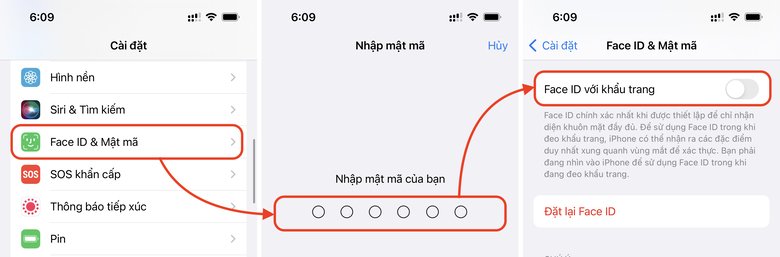
Thiết lập Face ID vô cùng đơn giản
Để thiết lập Face ID trên iPhone của bạn, trước tiên, bạn cần mở ứng dụng Cài đặt. Sau đó, chọn vào mục Face ID & Mật mã và nhập mật mã khi được yêu cầu. Nếu bạn chưa có mật mã, hãy tạo một mật mã để đảm bảo tính bảo mật.
Tiếp theo, chọn mục Thiết lập Face ID. Cầm iPhone hoặc iPad theo hướng dọc và di chuyển thiết bị đến trước mặt của bạn. Chạm vào "Bắt đầu" và đưa toàn khuôn mặt vào trong khung tròn. Di chuyển đầu nhẹ nhàng để hoàn tất quét theo vòng tròn.
Sau khi hoàn thành lần quét Face ID đầu tiên, chọn "Tiếp tục". Tiếp tục di chuyển đầu nhẹ nhàng theo vòng tròn như lần quét đầu tiên. Khi hoàn thành, chạm vào "Xong" để hoàn tất thiết lập Face ID cho iPhone của bạn.
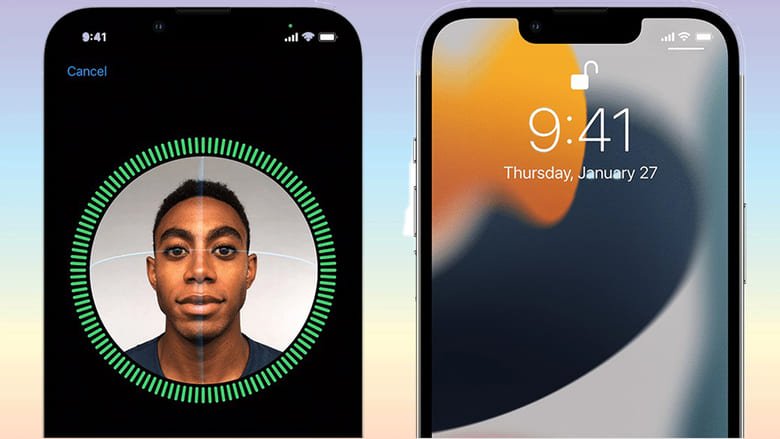
Đảm bảo cả gương mặt không bị che khuất khi thiết lập Face ID
Sử dụng face ID mở khoá Iphone và Ipad
Sau khi đã thiết lập Face ID cho iPhone hoặc iPad của bạn, bạn có thể sử dụng tính năng này để mở khóa bằng các bước sau:
- Cầm thiết bị lên và chạm vào màn hình để bật iPhone hoặc iPad.
- Vuốt từ cuối màn hình khóa lên.
- Đối với iPhone, cầm máy theo hướng dọc và nhìn nhanh vào thiết bị. Trên iPad hoặc iPhone từ iPhone 12 trở lên, bạn có thể giữ thiết bị theo hướng dọc hoặc ngang, nhưng hãy đảm bảo ngón tay không che camera TrueDepth. Nếu bạn đang đeo khẩu trang và kính, hãy tháo chúng ra để Face ID có thể nhận diện được.
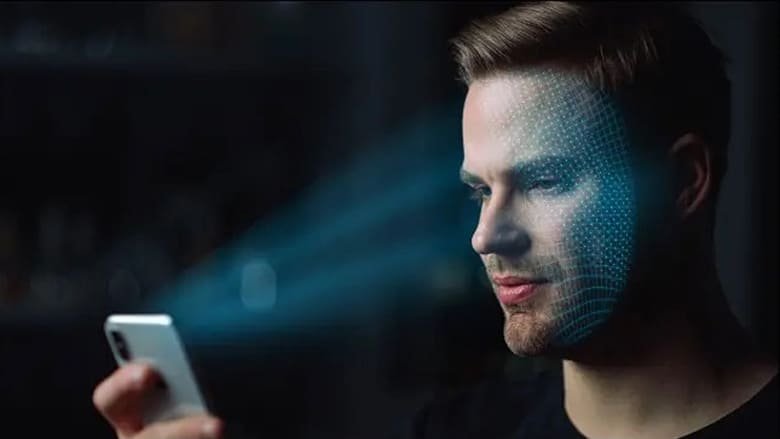
Face ID giúp mở khóa điện thoại nhanh chóng
Dùng face id để thanh toán, mua hàng
Bên cạnh tính năng mở khóa bạn còn có thể dùng Face ID để xác thực các giao dịch mua bằng Apple Pay, giao dịch mua trong iTunes Store, App Store và Book Store.
Apple Pay
Bạn có thể mở ứng dụng Apple Wallet trên thiết bị của bạn và chọn thẻ thanh toán bạn muốn sử dụng. Khi bạn sẵn sàng thanh toán, chỉ cần cầm iPhone hoặc iPad gần máy quét thanh toán. Màn hình sẽ tự động kích hoạt và yêu cầu bạn xác nhận bằng Face ID (hoặc Touch ID nếu máy không hỗ trợ Face ID). Bằng cách này, việc thanh toán trở nên nhanh chóng và thuận tiện hơn.
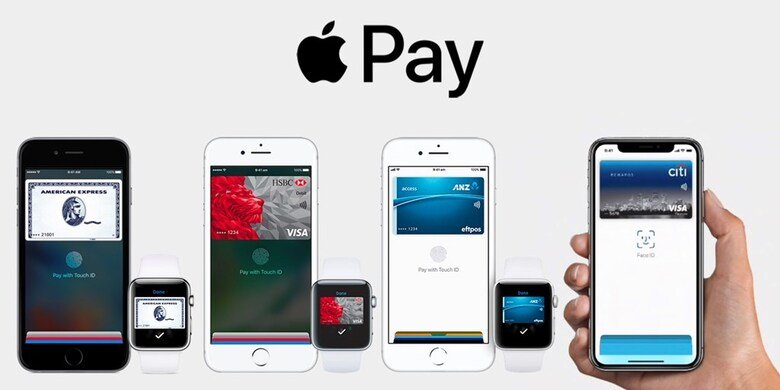
Thanh toán Apple Pay
iTunes Store, App Store và Book Store trong Apple Books
Khi bạn muốn mua một ứng dụng, phim, sách hoặc bất kỳ nội dung nào khác từ iTunes Store, App Store hoặc Book Store trong Apple Books, chỉ cần mở ứng dụng tương ứng và chọn sản phẩm bạn muốn mua. Sau đó, khi được yêu cầu xác thực thanh toán, cầm iPhone hoặc iPad của bạn gần màn hình để kích hoạt Face ID. Hệ thống sẽ yêu cầu bạn xác nhận bằng khuôn mặt của bạn để hoàn tất thanh toán.
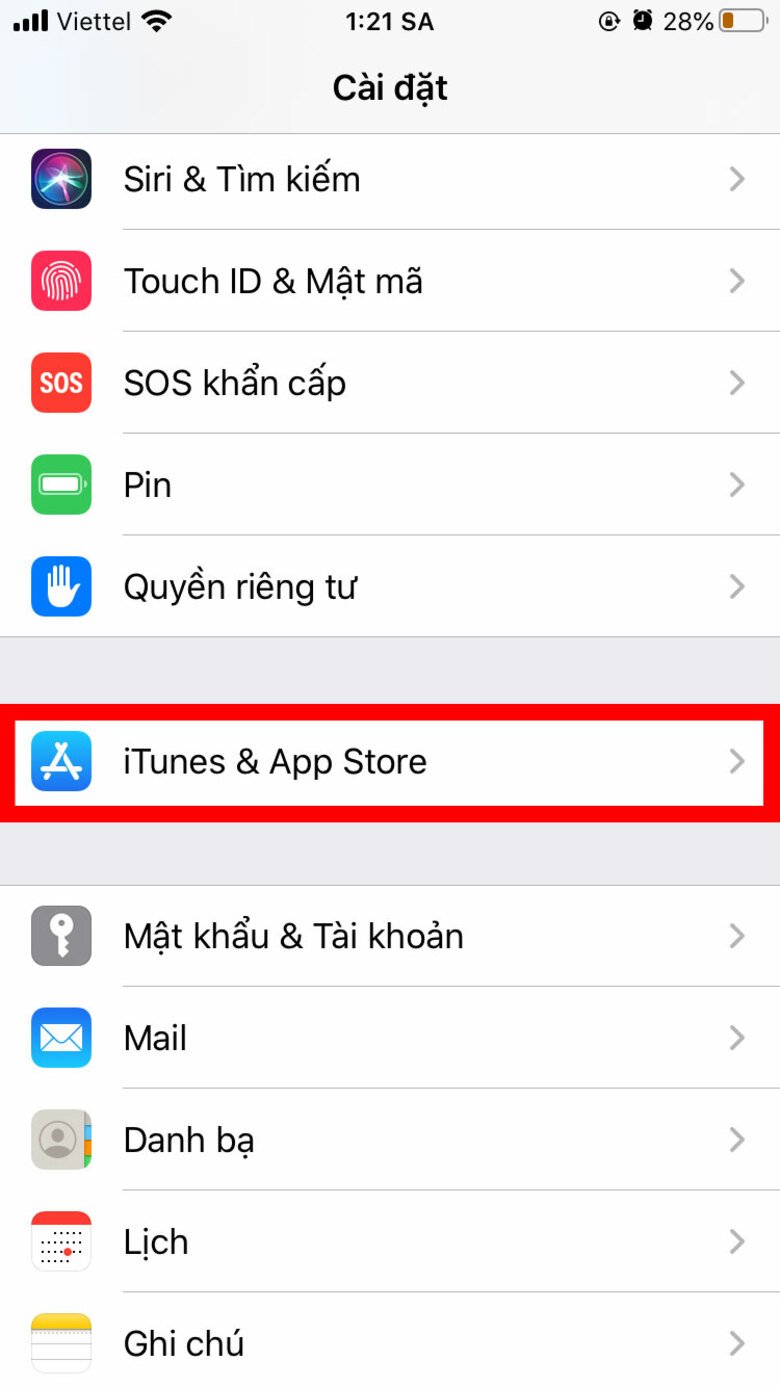
Dùng Face ID thanh toán Itune và App Store nhanh chóng
Đăng nhập các ứng dụng bằng face ID
Cuối cùng, khi thiết lập Face ID cho Iphone bạn còn có thể dùng nó để Bạn có thể sử dụng Face ID để đăng nhập vào một số ứng dụng nhất định và tự động điền tên người dùng cũng như mật khẩu cho trang web trên Safari.
Đăng nhập ứng dụng
- Mở ứng dụng mà bạn muốn đăng nhập.
- Nếu ứng dụng hỗ trợ Face ID, bạn sẽ thấy một cửa sổ yêu cầu xác minh danh tính.
- Cầm iPhone hoặc iPad của bạn sao cho camera TrueDepth có thể nhìn thấy khuôn mặt của bạn.
- Màn hình sẽ tự động nhận diện và yêu cầu bạn xác nhận bằng Face ID.
- Sau khi xác minh thành công, bạn sẽ được đăng nhập vào ứng dụng mà không cần phải nhập mật khẩu.

Bạn có thể đăng nhập nhiều ứng dụng bằng Face ID
Tự động điền mật khẩu trong Safari
Không chỉ có thể đăng nhập vào ứng dụng trên điện thoại bằng, Face ID cũng cho phép các trang web trên Safari tự động điền tên người dùng và mật khẩu đã lưu.
- Mở ứng dụng Safari và truy cập vào trang web mà bạn cần đăng nhập.
- Khi bạn nhập tên người dùng và mật khẩu vào các trường tương ứng trên trang đăng nhập, Safari sẽ hiển thị một hộp thoại yêu cầu xác nhận tự động điền mật khẩu.
- Chạm vào tùy chọn "Lưu mật khẩu" để Safari lưu mật khẩu cho lần đăng nhập sau.
- Khi bạn truy cập lại trang web đó vào lần sau, Safari sẽ tự động điền thông tin đăng nhập cho bạn. Bạn có thể sử dụng Face ID để xác nhận nếu cần.
Trên đây, Viettablet đã hướng dẫn bạn cách thiết lập Face ID cho Iphone và một số tính năng truy cập vào ứng dụng của nó. Nếu bạn đang gặp bất kỳ sự cố nào về Face ID, hãy mang thiết bị đến Viettablet để chúng tôi hỗ trợ kiểm tra và đưa ra cách xử lý chính xác nhất nhé !


 Samsung Galaxy S24 Ultra 5G (256GB) - Công Ty
Samsung Galaxy S24 Ultra 5G (256GB) - Công Ty
 Samsung Galaxy Z Fold6 5G (12GB - 256GB) Công Ty
Samsung Galaxy Z Fold6 5G (12GB - 256GB) Công Ty
 Samsung Galaxy Z Flip6 5G (12GB - 256GB) - Công Ty
Samsung Galaxy Z Flip6 5G (12GB - 256GB) - Công Ty
 Samsung Galaxy Tab S7 Plus 128GB (Công Ty)
Samsung Galaxy Tab S7 Plus 128GB (Công Ty)
 iPad Mini 4 16GB 4G Mới 100% Trôi Bảo Hành
iPad Mini 4 16GB 4G Mới 100% Trôi Bảo Hành
 iPhone 12 128GB (Chính Hãng VN/A)
iPhone 12 128GB (Chính Hãng VN/A)
 Sony Xperia 5 Mark II (8GB - 128GB) Like New
Sony Xperia 5 Mark II (8GB - 128GB) Like New
 Apple Watch Series 4 (40mm - 44 mm) Bản Thép LTE -...
Apple Watch Series 4 (40mm - 44 mm) Bản Thép LTE -...
 Apple Watch Series 6 (40mm - 44 mm) Bản Thép LTE -...
Apple Watch Series 6 (40mm - 44 mm) Bản Thép LTE -...
 Apple Watch Series 5 (40mm - 44 mm) LTE Bản Thép -...
Apple Watch Series 5 (40mm - 44 mm) LTE Bản Thép -...
 Sạc dự phòng cao cấp Xiaomi 10.000mAh
Sạc dự phòng cao cấp Xiaomi 10.000mAh
 Pin sạc dự phòng Samsung 10.000 mAh Type-C Mới...
Pin sạc dự phòng Samsung 10.000 mAh Type-C Mới...
 Tai nghe Bluetooth AirPods 2 Apple mới 100% chính...
Tai nghe Bluetooth AirPods 2 Apple mới 100% chính...
 Tai nghe Bluetooth AirPods Pro mới 100% chính hãng VN/A
Tai nghe Bluetooth AirPods Pro mới 100% chính hãng VN/A




